win10的激活怎么取消 win10系统取消激活状态方法
更新时间:2024-09-07 13:49:44作者:xiaoliu
Win10系统激活是为了让用户享受到更多功能和服务,但有时也会出现需要取消激活的情况,取消Win10系统激活状态的方法有多种,可以通过简单的步骤来实现。在取消激活后,系统仍然可以正常运行,只是会失去一些激活后才能使用的特定功能。如果您需要取消Win10系统的激活状态,可以根据以下方法进行操作。
win10取消激活状态的操作步骤
1、鼠标右键点击开始图标,选择命令提示符(管理员)。如图所示:
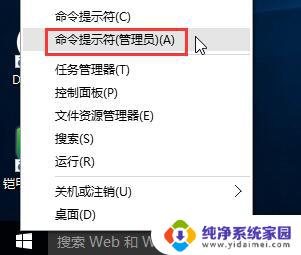
2、在界面中,输入slmgr /upk,回车即会提示成功地卸载了产品密钥,如图所示:
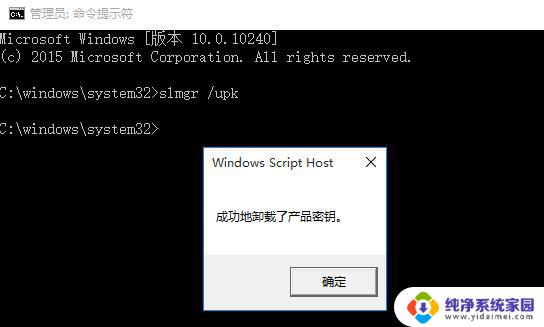
3、好了,系统变成未激活状态了。大家可以尝试用自己的来激活你的win10系统了。
注:
1、一定要是管理员那个。
2、取消激活后如果新KEY有问题会杯具的哦。
以上就是win10的激活怎么取消的全部内容,如果有遇到这种情况,那么你就可以根据小编的操作来进行解决,非常的简单快速,一步到位。
win10的激活怎么取消 win10系统取消激活状态方法相关教程
- win10怎么关闭激活提示 如何关闭Win10系统的激活状态
- win10激活提示怎么关闭 Win10系统如何关闭激活状态步骤
- win10本机激活码 如何获取本机Win10系统的激活码和激活密钥
- win10关闭提醒激活 如何关闭Win10系统的激活状态
- 查看win10系统激活码 如何获取已激活Win10系统的激活码和激活密钥
- win10哪里看激活状态 win10系统如何查看是否永久激活
- win10激活状态查看 如何确认Win10系统是否已经永久激活
- win10看激活状态 win10激活状态查看教程
- win10激活状态查看命令 Win10激活信息命令行查看方法
- 命令查看windows激活状态 Win10激活信息命令行查看方法
- 怎么查询电脑的dns地址 Win10如何查看本机的DNS地址
- 电脑怎么更改文件存储位置 win10默认文件存储位置如何更改
- win10恢复保留个人文件是什么文件 Win10重置此电脑会删除其他盘的数据吗
- win10怎么设置两个用户 Win10 如何添加多个本地账户
- 显示器尺寸在哪里看 win10显示器尺寸查看方法
- 打开卸载的软件 如何打开win10程序和功能窗口